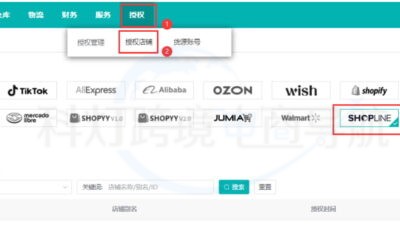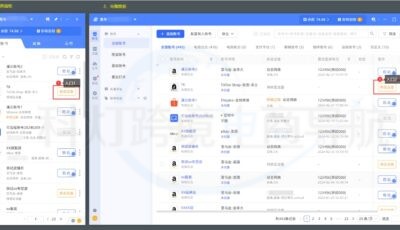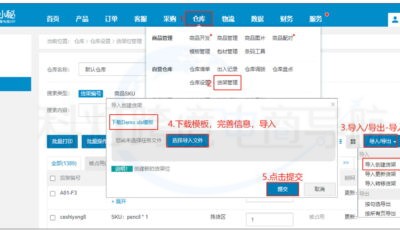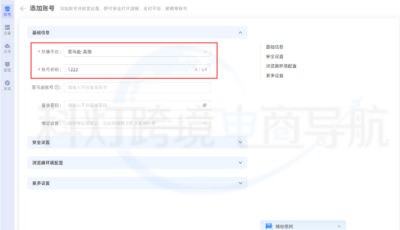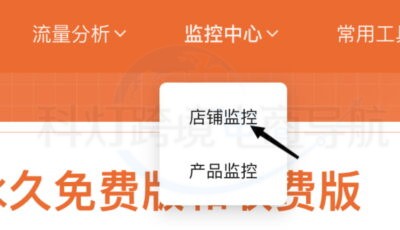WooCommerce作为一个在线商店构建器,其内部内置了PayPal、银行汇款、支票付款等多个支付网关,如果想要在WooCommerce上设置PayPal收款功能,需要先获得PayPal身份令牌和API凭证,然后在WooCommerce上进行PayPal的相关设置就可以了。而具体的操作步骤将在下文呈现。
由于集成过程需要使用PayPal身份令牌,因此需要先注册企业帐户。如果尚未注册,需要先创建账户。
一、获得PayPal身份令牌
PayPal身份令牌对于无需使用PayPal的即时付款通知(IPN)来验证付款是必不可少的。令牌使客户可以在安全的渠道中跟踪他们的付款过程。
以下是获取身份令牌的步骤:
访问PayPal信息中心,然后导航至帐户设置-网站付款。点击网站首选项旁边的更新链接。
启用网站付款的自动退货,然后在“退货URL”字段中添加商店的“谢谢页面”链接。

同时启用付款数据传输。身份令牌应显示在该部分的底部。

二、获取API凭证
如果允许通过PayPal在商店上退款,则需要API凭证-Live API用户名,密码和签名。
要获取PayPal的API凭据,请执行以下操作:
在PayPal仪表板中,转到帐户设置-帐户访问权限。点击“API访问”选项旁边的“更新”链接。

导航至NVP / SOAP API集成(经典)部分,然后点击管理API凭据。

在“请求API凭据”页面上,选择“请求API签名”选项。按“同意并提交”,将在下一页看到API凭据。
三、在WooCommerce上设置PayPal
在继续之前,请确保已安装WooCommerce插件。
请按照以下步骤将PayPal与WooCommerce商店进行关联:
1、转到WordPress仪表板,然后转到WooCommerce-Settings。
2、在“付款”标签上,启用“PayPal”选项,然后单击其旁边的“设置”按钮。

3、配置标准设置,如下所示:
启用/禁用:选中该框以启用PayPal作为商家的付款网关;
标题:填写结帐页面标题;
说明:向客户添加付款说明或消息;
PayPal电子邮件:输入用于收款的PayPal电子邮件;
4、设置“高级选项”部分的操作:
PayPal沙箱:虽然可以测试PayPal,但是不需要勾选它,因为它需要开发者帐户;
调试日志:如果要记录所有PayPal事件,请选中该框;
IPN电子邮件通知:选中要通知退款,退款和取消的框;
收件人电子邮件:添加将接收通知的电子邮件地址;
PayPal身份令牌:输入来自PayPal的身份令牌;
发票前缀:如果将PayPal帐户连接到多个商店,则可以添加字母和数字的组合来帮助区分发票。
运送详细信息:选中此框可让PayPal创建运送标签,而不是直接向客户开帐单;
地址覆盖:取消选中该选项可防止客户更改其地址;
付款操作:选择“捕获”可立即处理付款,或选择“授权”以手动批准付款;
页面样式:输入要用于结帐页面的PayPal页面样式的名称。
图片网址:允许在结帐页面的左上角显示150×50像素的图片。
最后,使用从PayPal收集的信息配置“API凭证”部分。
完成后,点击保存更改。